안녕하세요 김계재입니다. 오늘은 네이버 메일에 대한 내용으로 네이버 메일 발송 취소, 수신확인 예약 발송과 같은 유용한 기능들을 정리해보려고 합니다. 상대방에게 보낸 이메일의 내용 중 수정사항 및 변경사항이 있으면 보통 새 메일을 작성하여 문제점을 수정합니다. 그러나 동일한 네이버 메일을 사용하고 있는 경우 보다 쉬운 방법으로 이에 대한 문제를 해결할 수 있으며, 해당 기능의 사용법으로는 다음과 같습니다. 수신 확인내가 전달한 이메일을 상대방이 읽었는지 확인할 수 있는 네이버 수신 확인 기능, 이것은 네이버 로그인 후 메일 메뉴에 접속하여 확인할 수 있습니다. 접속 후 좌측 메뉴를 보시면 여러 항목의 메일함을 확인하실 수 있는데, 이 중 발송된 메일함 우측에 있는 수신확인 항목을 클릭하여 이동하시면 됩니다.해당 메뉴에 접속하면 수신자 / 내용 / 송신시간 / 수신시간으로 내용이 표시되며, 우측 상단에 위치한 날짜 및 시간이 네이버 메일 수신 확인 기능임을 알려드립니다. 발송 취소만약 상대방이 아직 내가 전송한 내용을 확인하지 않았다면 네이버 발송 취소 기능을 사용할 수 있습니다. 동일한 수신확인 메뉴 내 “안읽음”으로 표시되는 경우 우측에 있는 발송취소 버튼을 클릭하여 발송한 메일을 회수할 수 있습니다. 단, 이는 동일한 네이버 E-Mail의 경우에만 사용할 수 있습니다. 예약 발송네이버 메일 예약 전송은 출장 또는 해외 업무에 필요한 수단 중 하나로 바로 작성해 내용을 전달하는 방식이 아닌 자신이 원하는 날짜, 시간을 지정해 메일을 전달할 수 있는 기능입니다. 이는 메일쓰기 메뉴를 선택하신 후 상단에 있는 ‘예약’ 버튼을 클릭하시면 날짜와 시간을 지정하실 수 있으며, 이후 동일한 방법으로 네이버 메일을 보내주시기 바랍니다. 모바일로모바일도 같은 방법으로 접속하여 이를 확인할 수 있습니다. 메인화면 내 왼쪽 상단의 메뉴를 선택하여 E-Mail에 접속할 수 있으며, 이후 오른쪽 메뉴를 선택하여 보낸 메일함 내 수신확인 버튼을 활용하면 됩니다. 단, 예약 발송의 경우 PC에서만 사용 가능함을 알려드리며, 관련 정보가 필요했던 분들께 이 포스팅이 조금이나마 도움이 되었기를 바랍니다.감사합니다。

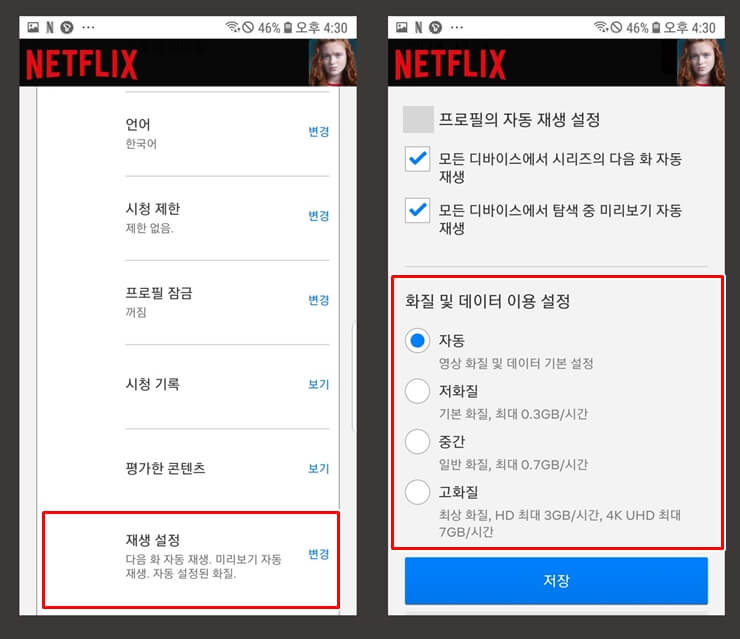
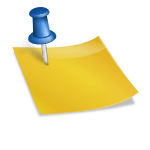
![[아이넷] 24년 2분기 신규 기능 업데이트 소개 [아이넷] 24년 2분기 신규 기능 업데이트 소개](https://i.ytimg.com/vi/r0AD8QlfeNI/hq720.jpg?sqp=-oaymwEhCK4FEIIDSFryq4qpAxMIARUAAAAAGAElAADIQj0AgKJD&rs=AOn4CLCOTTLyhS0pNcjoKvvFwSM6V8-leA)